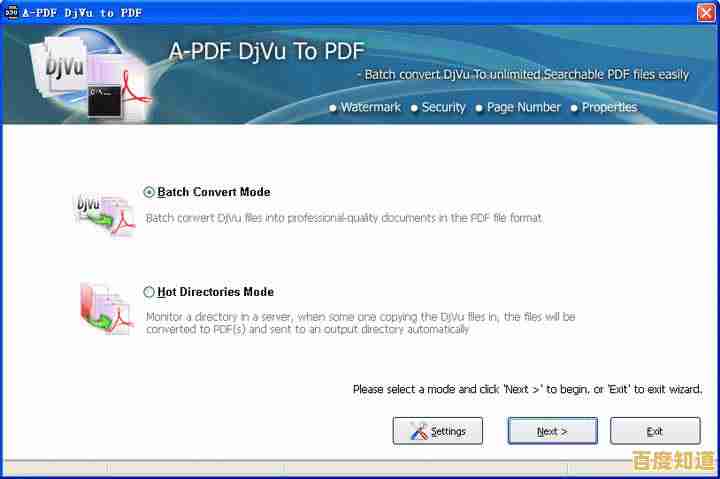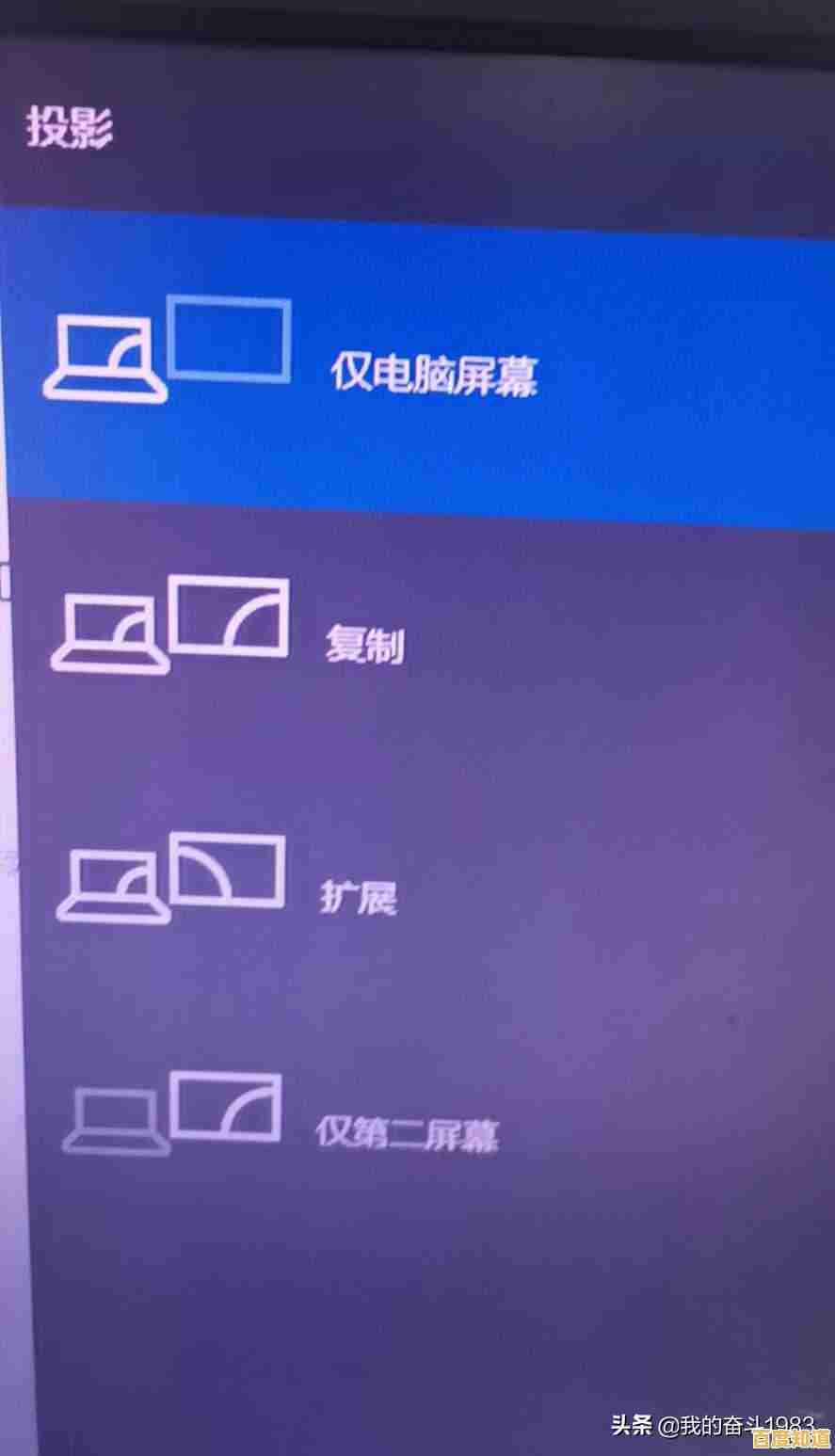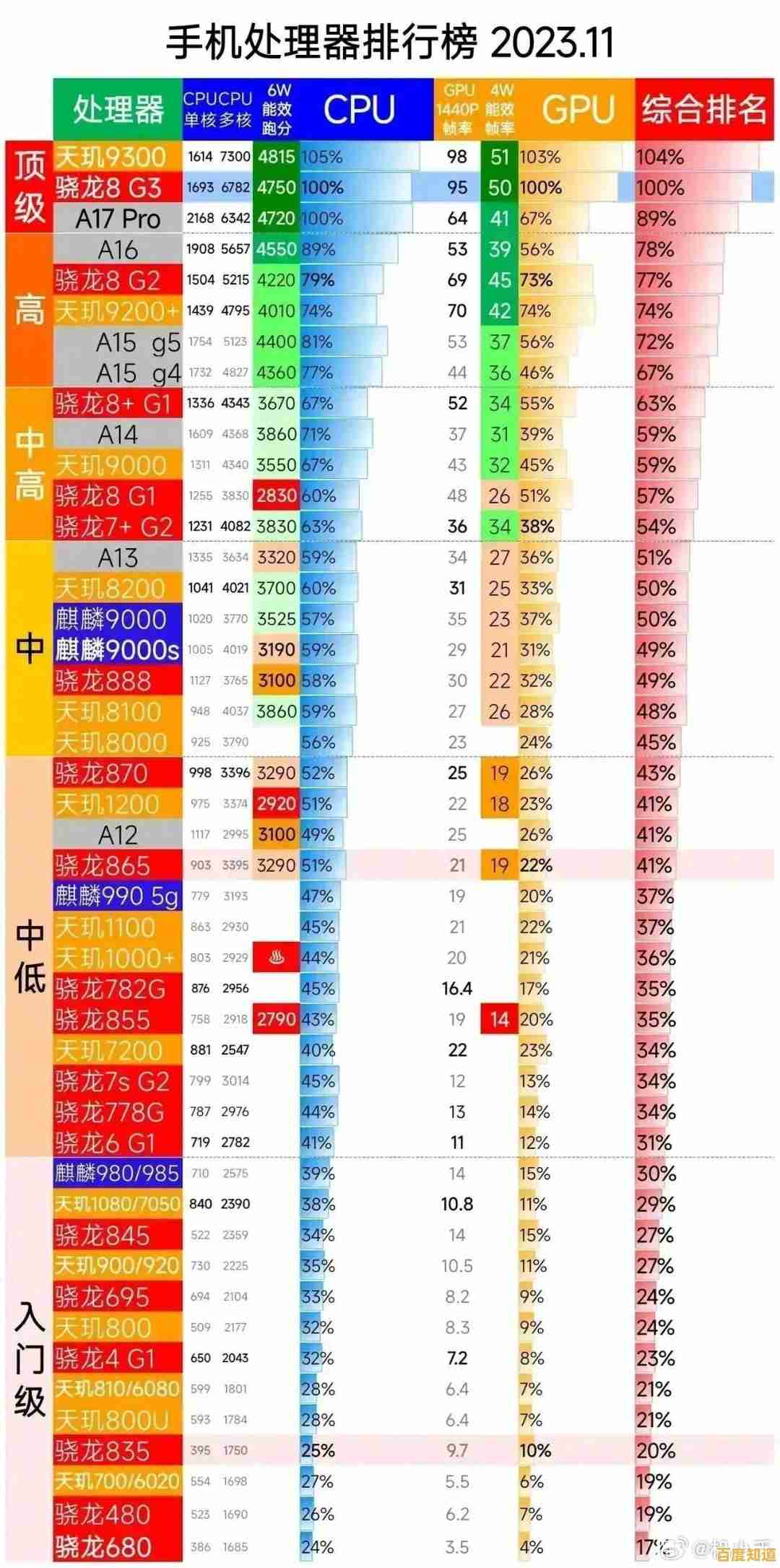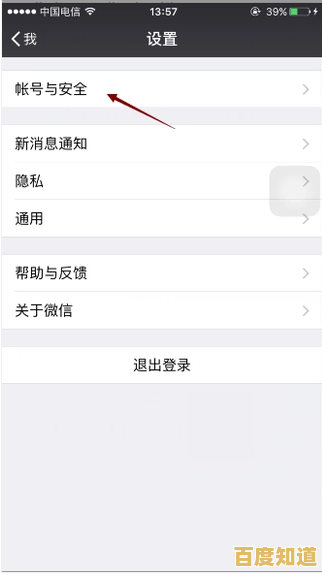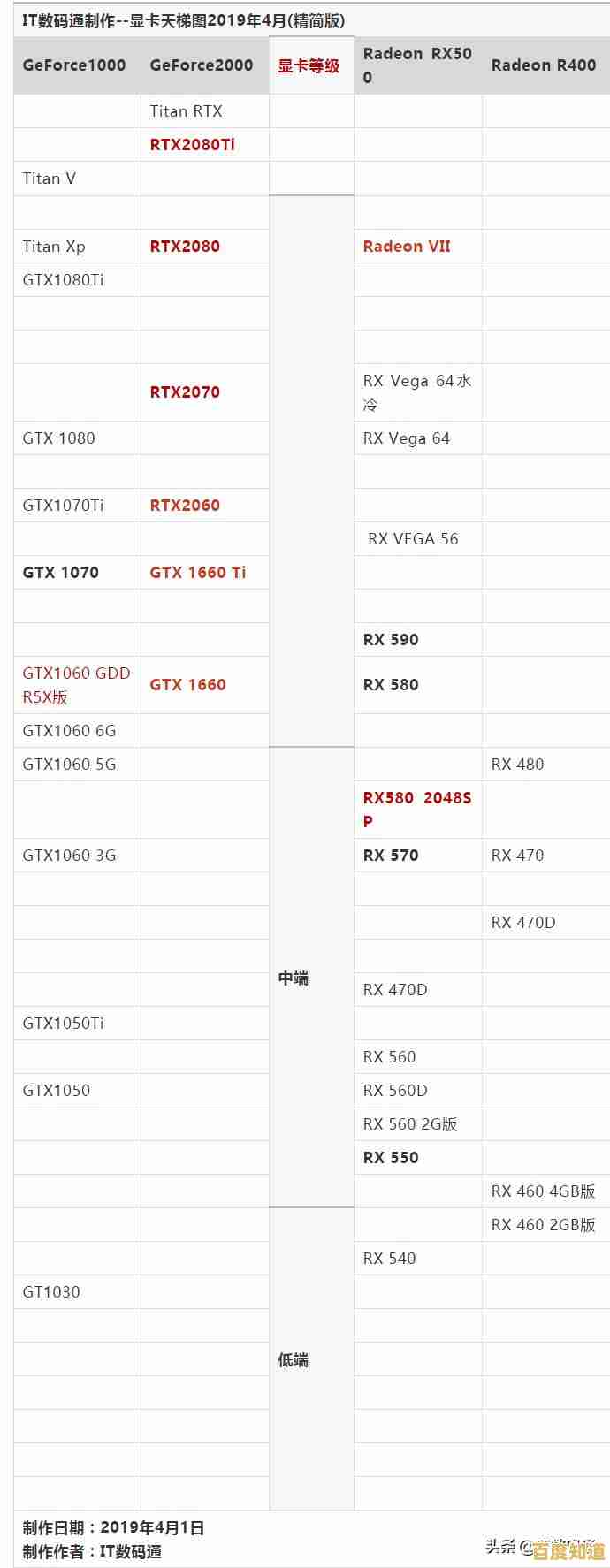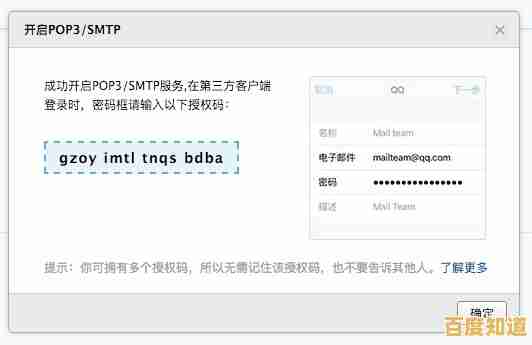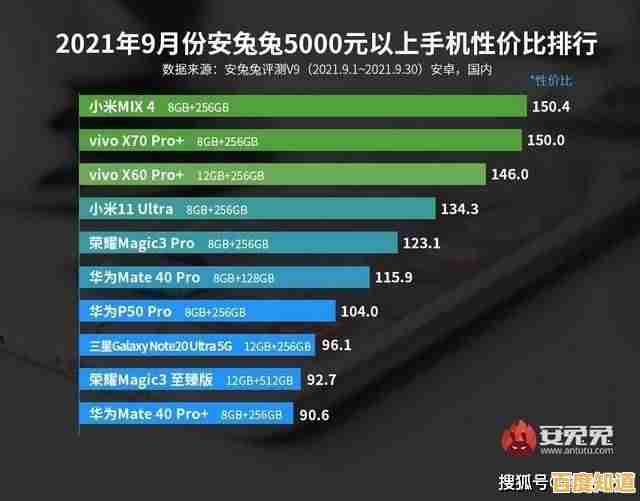全面解析移动硬盘不能格式化的原因及自救步骤指南
- 问答
- 2025-11-07 05:53:03
- 1
移动硬盘无法格式化是一个令人头疼的问题,它意味着你既无法使用硬盘存储新文件,也无法通过简单的格式化来清除旧数据,这背后通常隐藏着软件或硬件层面的多种原因,下面将详细解析可能的原因,并提供一系列由简到繁的自救步骤。
移动硬盘不能格式化的常见原因
根据日常使用经验和技术社区(如知乎、B站科技UP主、微软官方支持文档)的常见案例,原因可以归纳为以下几大类:
- 程序占用或系统干扰: 这是最常见的原因,你的操作系统或某个正在运行的程序可能正在使用移动硬盘上的某个文件或进程,导致系统为了保护数据而禁止格式化,病毒或恶意软件可能锁定了硬盘;或者你之前从该硬盘打开过文件但未完全关闭。
- 文件系统损坏或逻辑坏道: 硬盘的文件系统(如NTFS、exFAT)可以看作是硬盘的“目录簿”,如果这个目录簿因为不当插拔、突然断电等原因损坏,系统就无法正确读取硬盘信息,自然也无法执行格式化操作,逻辑坏道是软件层面的磁盘错误,也会阻碍格式化。
- 硬盘物理损坏: 这是最严重的情况,包括磁头损坏、盘片划伤、电路板(PCB)故障等,如果硬盘发出“咔咔”异响、识别时断时续或者完全无法被电脑识别,很可能属于物理损坏。
- 分区表错误: 分区表告诉操作系统硬盘是如何划分区域的,如果分区表出现错误,系统可能会将硬盘识别为“RAW”格式(即未知格式),或显示不正确的容量,格式化功能也会失效。
- 权限问题: 在某些操作系统(如Windows)中,你可能没有足够的管理员权限来对硬盘进行格式化操作。
自救步骤指南(从简单到复杂)
在尝试任何操作前,请务必将硬盘中尚未备份的重要数据作为首要任务,如果硬盘还能被识别,请立即尝试使用数据恢复软件(如Recuva、EaseUS Data Recovery Wizard)备份数据,然后再进行以下步骤。
基础检查与简单尝试
- 重启电脑并重新连接: 有时简单的重启可以结束所有可能占用硬盘的进程,重启后,将移动硬盘直接插入电脑主板上的USB接口(通常是机箱后面的接口),避免使用前置接口或USB集线器,以排除供电不足或接口不稳定的问题。
- 更换电脑和USB线缆: 将移动硬盘连接到另一台正常的电脑上试试,如果可能,换一根确认完好的USB数据线,这能帮助判断问题是出在硬盘本身,还是你的电脑或线缆上。
使用系统自带工具
- 通过磁盘管理工具格式化: 右键点击“此电脑”(或“我的电脑”),选择“管理”,进入“磁盘管理”,在这里找到你的移动硬盘,你可以尝试右键点击分区,选择“格式化”,如果常规格式化不行,可以尝试先“删除卷”,然后新建简单卷并格式化。(注意:删除卷会清除所有数据)
- 使用磁盘检查命令(CHKDSK): 这个命令可以修复文件系统错误和逻辑坏道,在磁盘管理中确认移动硬盘的盘符(例如G:),在开始菜单搜索“cmd”,右键点击“命令提示符”,选择“以管理员身份运行”,输入命令
chkdsk G: /f /r(将G替换为你的移动硬盘盘符),按回车,这个过程可能很耗时,它会尝试修复错误。
使用第三方工具或高级方法
- 使用磁盘分区管理软件: 如果系统自带的磁盘管理工具无效,可以尝试功能更强大的第三方软件,如DiskGenius、AOMEI Partition Assistant等,这些软件通常能更有效地处理一些棘手的分区错误或格式化失败问题。
- 使用命令提示符进行强制格式化: 这招比较强硬,同样以管理员身份打开命令提示符,依次输入以下命令:
diskpart(回车,进入磁盘分区工具)list disk(回车,列出所有磁盘,根据容量确定你的移动硬盘是哪个,磁盘 1”)select disk 1(回车,选择你的移动硬盘,数字要选对,否则会误操作其他磁盘!)clean(回车,这个命令会彻底清除磁盘上的所有分区和数据,无法撤销)create partition primary(回车,创建一个新的主分区)format fs=ntfs quick(回车,快速格式化为NTFS文件系统,也可以将ntfs换成exfat)exit(回车退出)- 警告:
clean命令会永久删除数据,请确保已备份或已放弃数据。
当所有软件方法都失败时
如果以上所有方法都失败了,并且硬盘伴有异响、严重识别困难等问题,那么极有可能是物理损坏。
- 停止一切操作: 继续通电尝试可能会对盘片造成不可逆的进一步损伤。
- 寻求专业数据恢复服务: 如果你的数据极其重要,唯一的选择是联系专业的数据恢复机构,他们拥有在无尘环境下开盘更换磁头等硬件的技术和设备,但这项服务价格昂贵,且不保证100%成功。
- 考虑保修或更换: 如果硬盘仍在保修期内且数据不重要,可以联系厂家进行保修更换,如果已过保且数据可放弃,那么这块硬盘基本可以判定为“寿终正寝”,需要考虑购买新硬盘。
面对无法格式化的移动硬盘,保持冷静,按照从软到硬的顺序逐步排查,并在操作前优先考虑数据安全,是解决问题的关键思路。
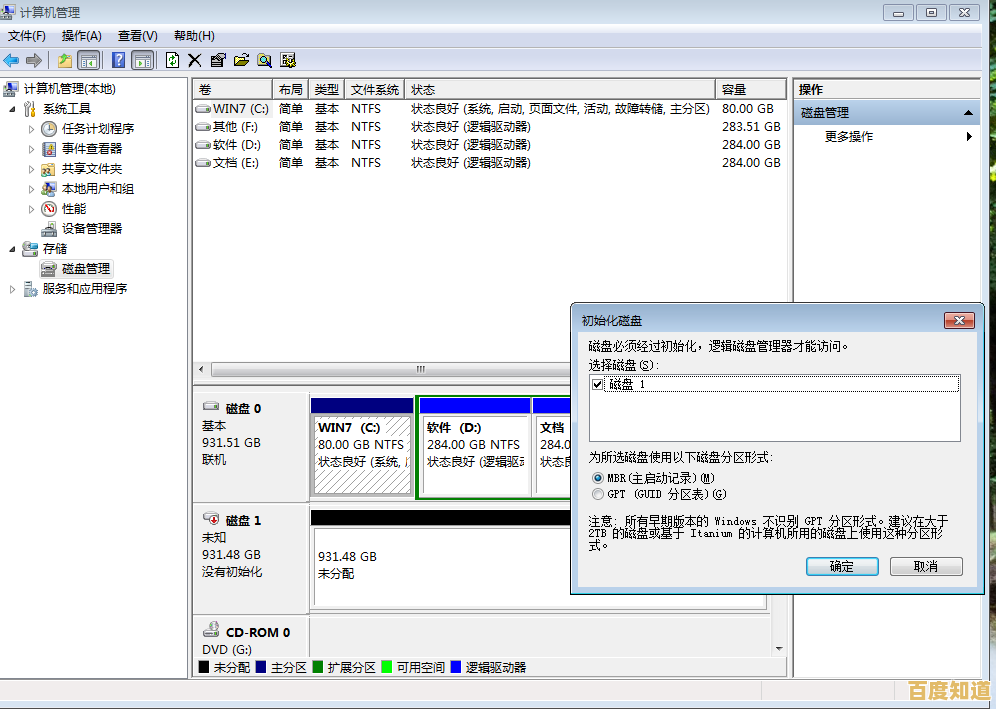
本文由示清妙于2025-11-07发表在笙亿网络策划,如有疑问,请联系我们。
本文链接:http://shanghai.xlisi.cn/wenda/73493.html